修復音量混合器無法在 Windows 10 上打開
已發表: 2021-07-16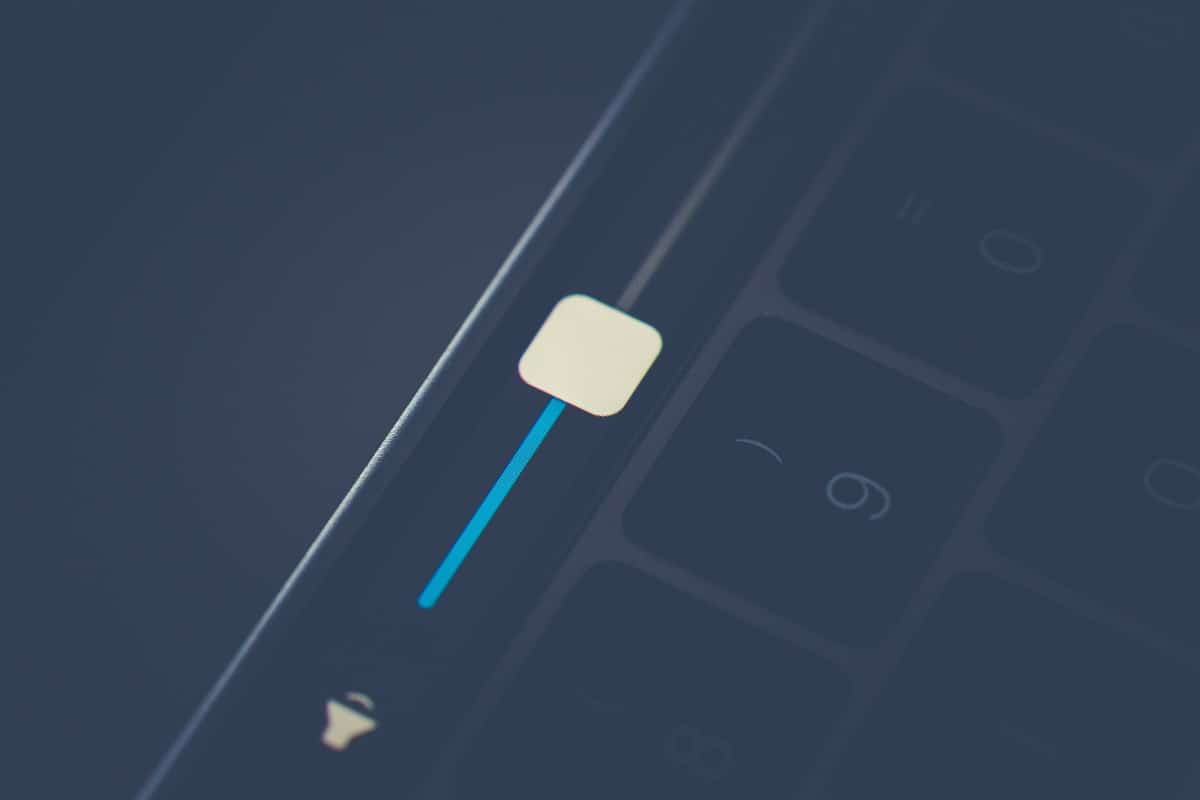
您的 Windows 系統上是否沒有打開音量混合器,並且您遇到了音頻問題?
許多 Windows 用戶不時遇到此問題。 但別擔心,這個問題不會長期困擾您,因為在本指南中,我們將帶您完成一些最佳修復,以解決音量混合器無法打開的問題。
什麼是音量混合器未打開問題?
音量混合器是一個統一控件,用於修改與所有默認或系統軟件和使用系統音頻的第三方應用程序有關的音量。 因此,通過訪問音量混合器,用戶可以根據自己的需要管理不同節目的音量。
音量混合器未打開錯誤是不言自明的,即單擊桌面上的“通過揚聲器打開音量混合器”圖標不會按預期打開主音量滑塊。 這是許多用戶報告的常見問題,並且它可能發生在任何版本的 Windows 操作系統上。
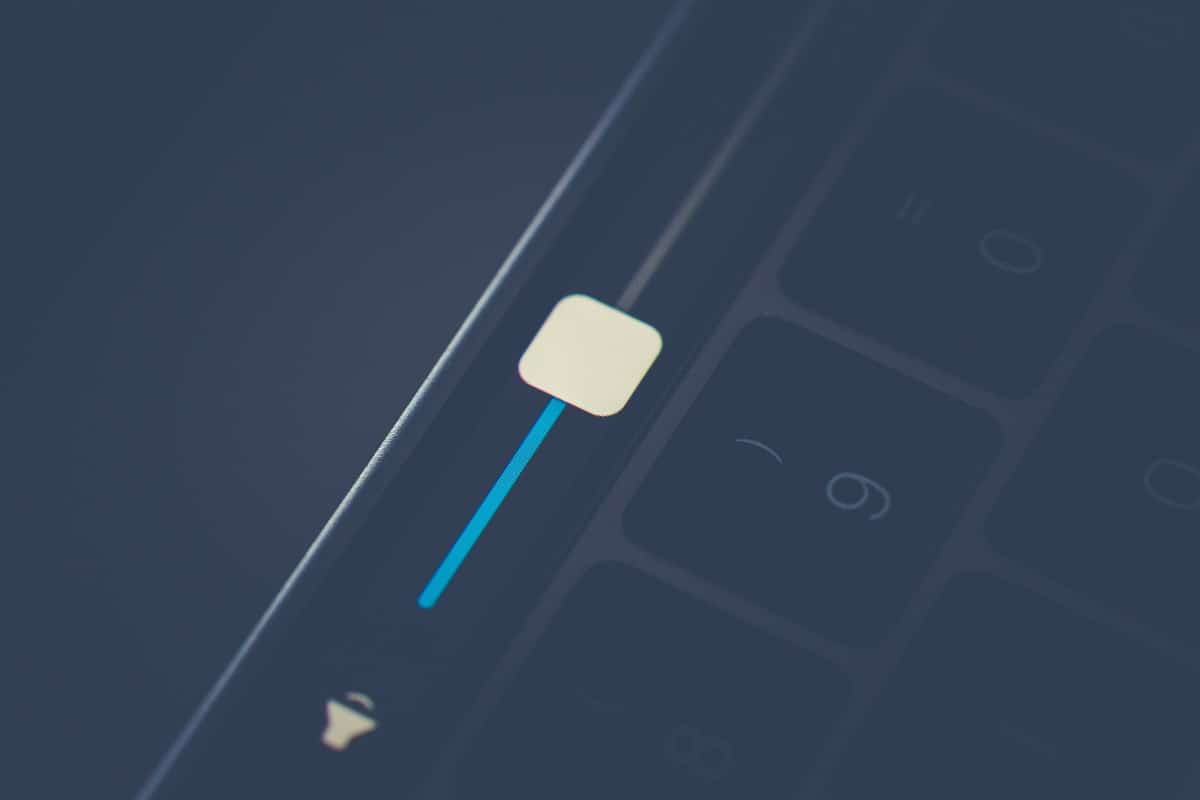
內容
- 如何修復音量混合器無法在 Windows 10 上打開
- 方法 1:重新啟動 Windows 資源管理器
- 方法 2:運行疑難解答
- 方法 3:更新音頻驅動程序
- 方法四:重裝聲卡驅動
- 方法 5:驗證 Windows 音頻服務是否仍在運行
- 方法六:禁用 sndvol.exe 進程
- 方法 7:運行 SFC 掃描
如何修復音量混合器無法在 Windows 10 上打開
現在讓我們詳細討論一下您可以用來修復 Volume Mixer 的各種方法無法在 Windows 10 問題上打開。
方法 1:重新啟動 Windows 資源管理器
重新啟動 Windows 資源管理器進程可以幫助 Windows 資源管理器自行重置,並且應該解決音量混合器無法打開的問題。
1. 要啟動任務管理器,請同時按Ctrl + Shift + Esc鍵。
2. 在Processes選項卡中搜索並單擊Windows Explorer ,如下圖所示。
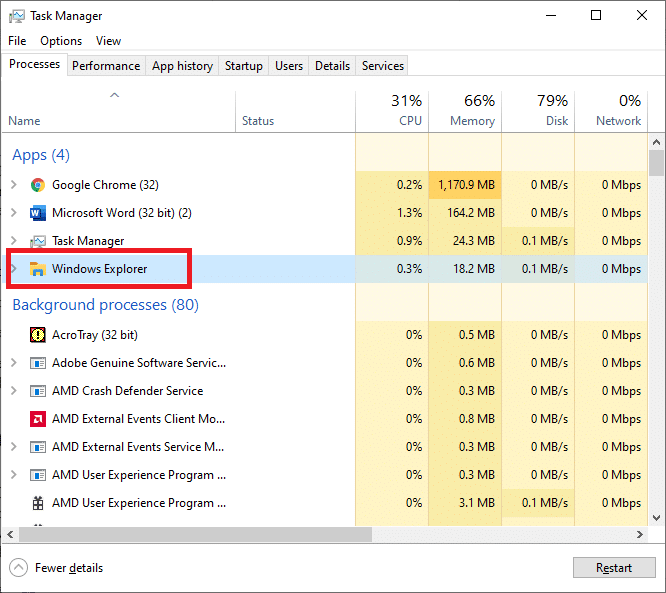
3. 右鍵單擊 Windows 資源管理器進程並選擇重新啟動,如圖所示。
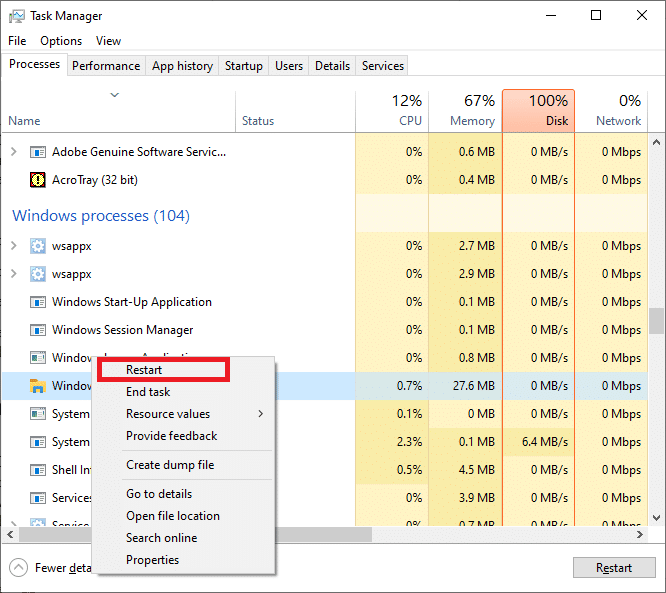
該過程完成後,嘗試打開音量混合器以檢查問題是否已解決。
方法 2:運行疑難解答
硬件和設備疑難解答預裝在 Windows 系統上。 它可以幫助您解決連接到計算機的所有硬件設備的困難,包括音量混合器無法打開的問題。 您可以按如下方式使用疑難解答:
1. 同時按下Windows + I鍵以啟動設置窗口。
2. 單擊更新和安全,如圖所示。
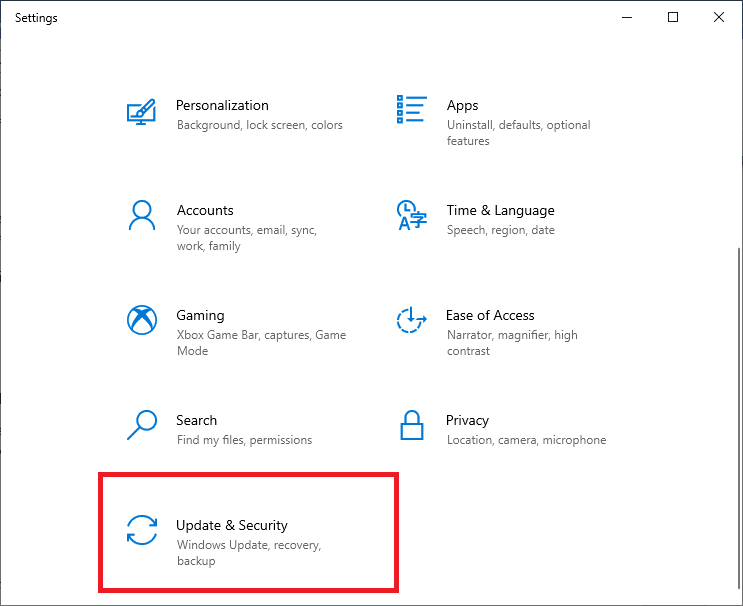
3. 單擊左窗格中的疑難解答,如下圖所示。
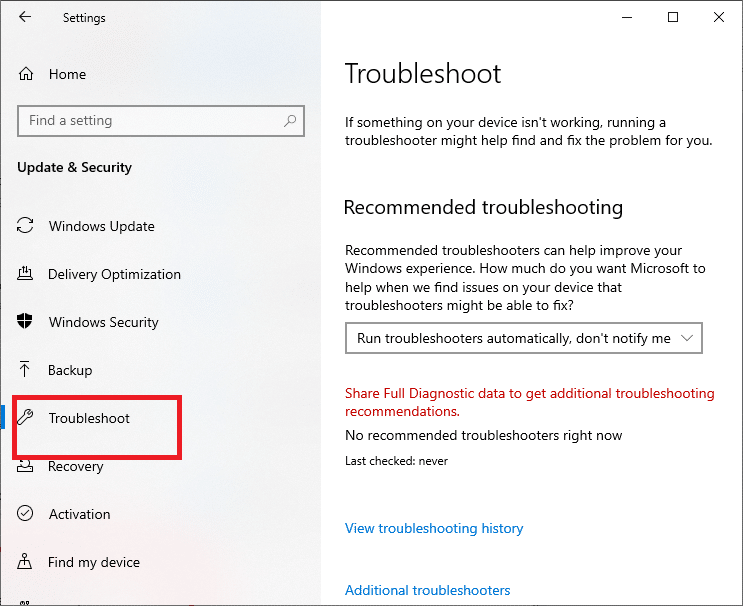
4. 在右窗格中,單擊其他疑難解答。
5. 在打開的新窗口中,單擊標題為“播放音頻”的選項,然後單擊“運行疑難解答” 。 請參閱給定的圖片。
注意:我們已經使用 Windows 10 Pro PC 來解釋這個過程。 根據您計算機上的 Windows 版本,圖像可能會略有不同。
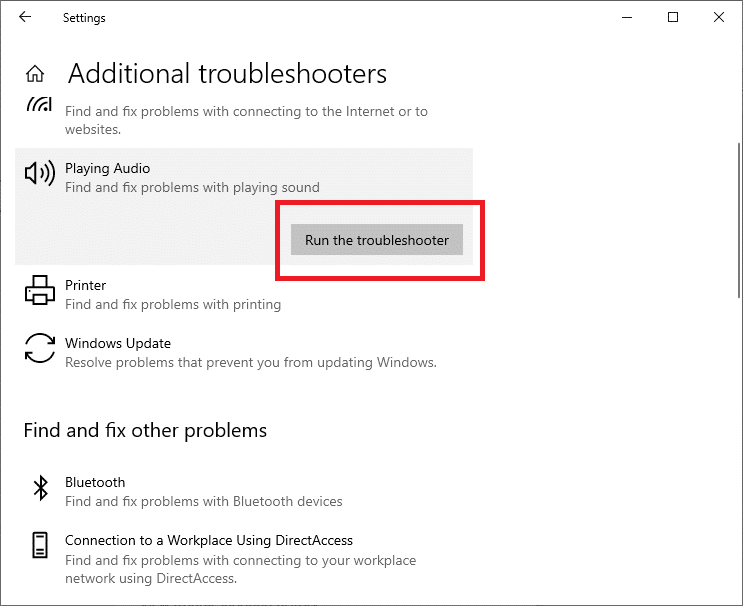
故障排除程序將自動檢測硬件問題(如果有)並進行糾正。
重新啟動 PC 以驗證音量混合器未打開問題現在已得到糾正。 如果不是,請嘗試下一個修復。
另請閱讀:修復 Internet Explorer 11 上沒有聲音的問題
方法 3:更新音頻驅動程序
更新音頻驅動程序將修復設備的小錯誤,並且可能是修復音量混合器無法打開問題的好方法。 您可以從控制面板執行此操作,如下所示:
1,要啟動“運行”對話框,請同時按Windows + R鍵。
2. 現在,通過在運行對話框中鍵入devmgmt.msc並按Enter打開設備管理器。
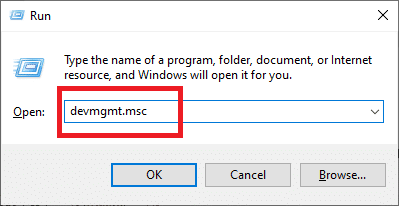
3. 如圖所示展開聲音、視頻和遊戲控制器部分。
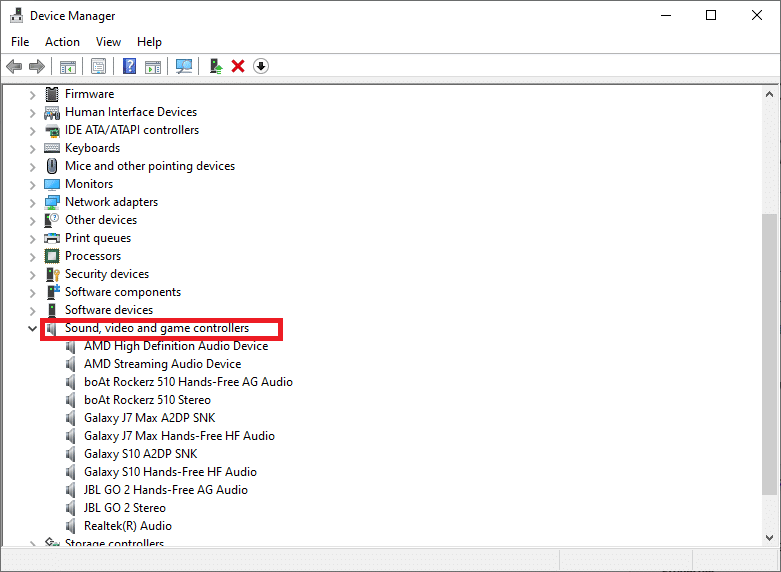
4. 找到當前在您的計算機上運行的音頻設備。 右鍵單擊它,然後選擇更新驅動程序,如下圖所示。
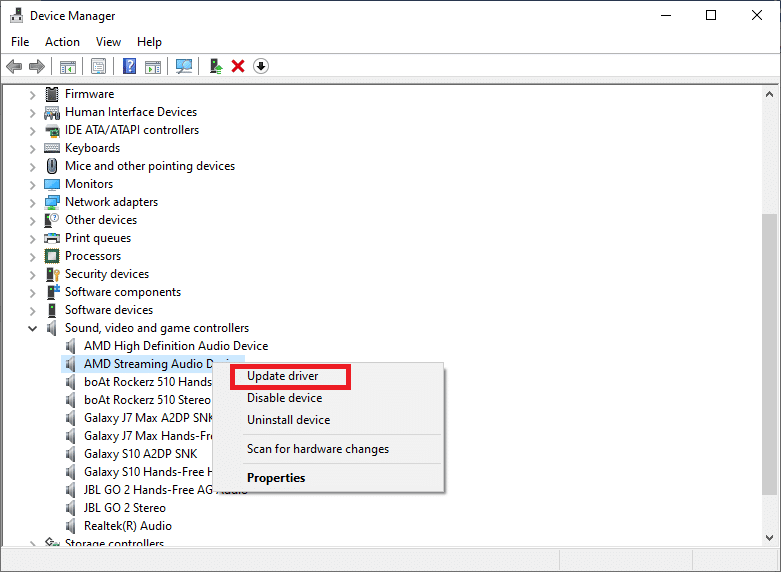
5. 接下來,單擊自動搜索更新的驅動程序。 這允許 Windows 自動搜索可用的音頻設備驅動程序更新。
如果 Windows 檢測到音頻驅動程序的任何相關更新,它將自動下載並安裝它。
6. 退出設備管理器並重新啟動PC。
檢查您是否能夠修復 Volume Mixer 無法在 Windows 10 上打開的問題。
方法四:重裝聲卡驅動
如果更新音頻驅動程序不能解決此問題,您可以隨時卸載並重新安裝音頻驅動程序。 這將處理丟失/損壞的文件,並應修復 Windows 10 上的音量混合器未打開問題。
讓我們看看如何做到這一點:
1. 啟動運行對話框並打開設備管理器窗口,就像您在上一個方法中所做的那樣。
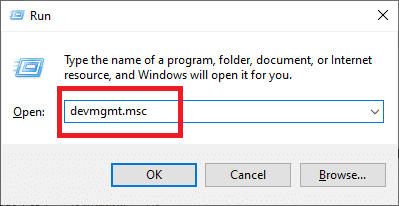

2. 通過雙擊旁邊的箭頭展開聲音、視頻和遊戲控制器部分。
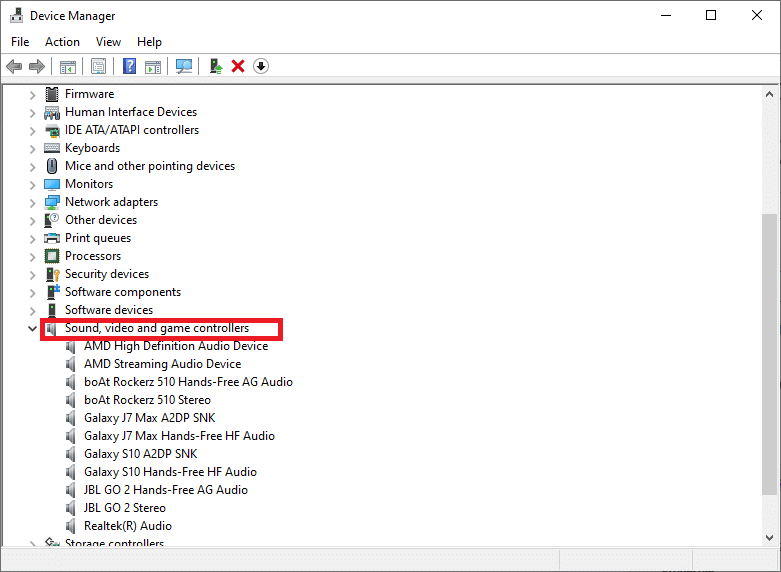
3. 找到當前正在使用的音頻設備。 右鍵單擊它,然後從給定菜單中選擇卸載設備選項,如下所示。
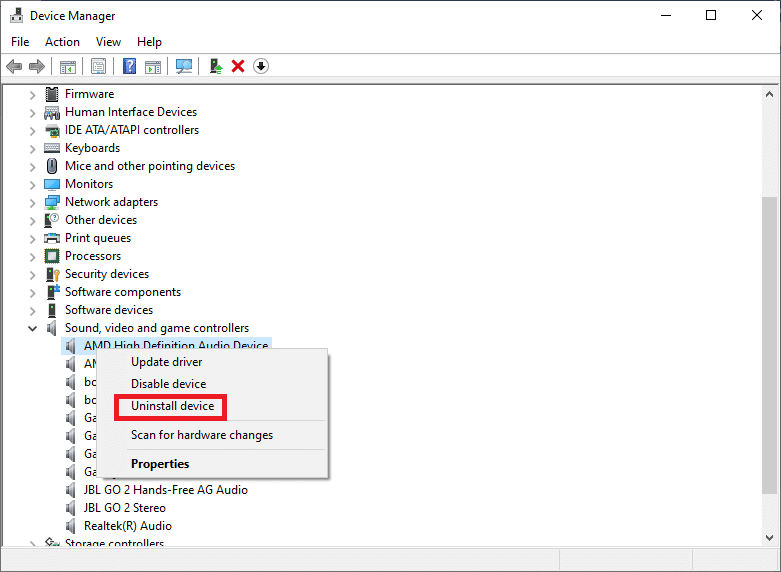
4. 單擊確定按鈕。
5. 刪除驅動程序後,在同一窗口中轉到操作>掃描硬件更改。 請參閱給定的圖片。
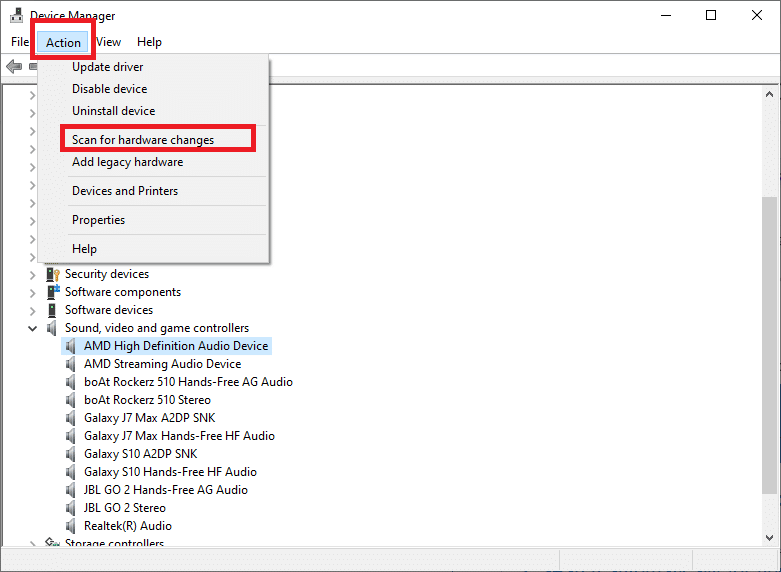
6. Windows 操作系統現在將重新安裝音頻驅動程序。
7. 單擊位於任務欄右側的揚聲器符號。
8. 從給定的列表中選擇Open Volume Mixer並檢查您是否能夠打開它。
另請閱讀:如何取回 Windows 任務欄中的音量圖標?
方法 5:驗證 Windows 音頻服務是否仍在運行
Windows 音頻服務負責所有需要音頻和利用音頻驅動程序的功能和進程。 這是所有 Windows 系統上可用的另一項內置服務。 如果禁用,它可能會導致許多問題,包括在 Windows 10 問題上無法打開音量混合器。 因此,您需要確保音頻服務已啟用並正常運行。 為此,請按照給定的步驟操作:
1. 按照前面的說明打開運行對話框。
2. 如圖所示,鍵入services.msc啟動服務管理器。 然後,按 Enter。
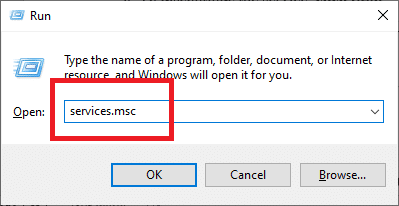
3. 向下滾動屏幕上顯示的服務列表,找到Windows Audio服務。
注意:所有服務均按字母順序列出。
4. 右鍵單擊Windows 音頻服務圖標並選擇屬性,如下所示。
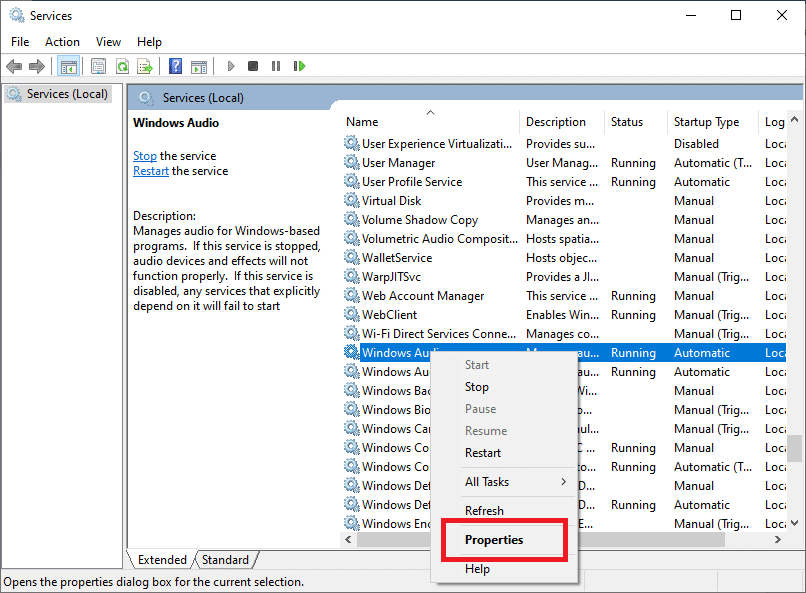
5. 將出現Windows 音頻屬性窗口。
6.在這裡,單擊啟動類型下拉欄,如屏幕截圖所示。
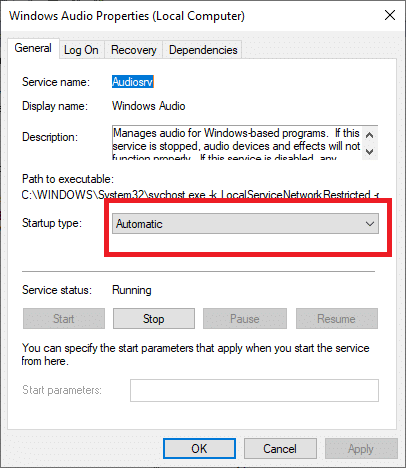
6. 要停止服務,請單擊停止。
7. 然後,單擊Start再次啟動服務。 請參閱給定的圖片。
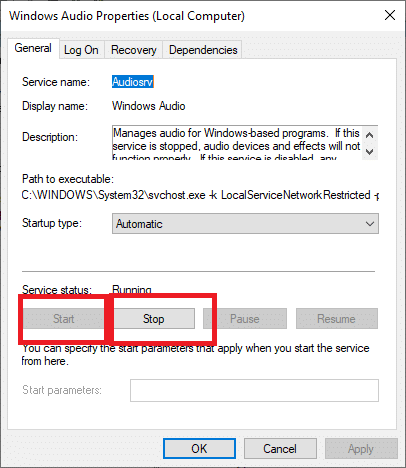
8. 最後,單擊應用按鈕。
9.關閉服務管理器,看看問題是否仍然存在。
如果到現在還沒有解決音量混合器,而不是打開問題,我們現在將在下面討論一些更複雜的方法。
方法六:禁用 sndvol.exe 進程
sndvol.exe 是 Windows 操作系統的可執行文件。 如果它產生錯誤,例如音量混合器未打開問題,禁用或卸載它是安全的。 您可以終止 sndvol.exe 進程:
1. 按照方法 1中的說明啟動任務管理器。
2. 在進程選項卡下找到sndvol.exe進程。
3. 通過右鍵單擊sndvol.exe進程並選擇結束任務來停止它,如下所示。
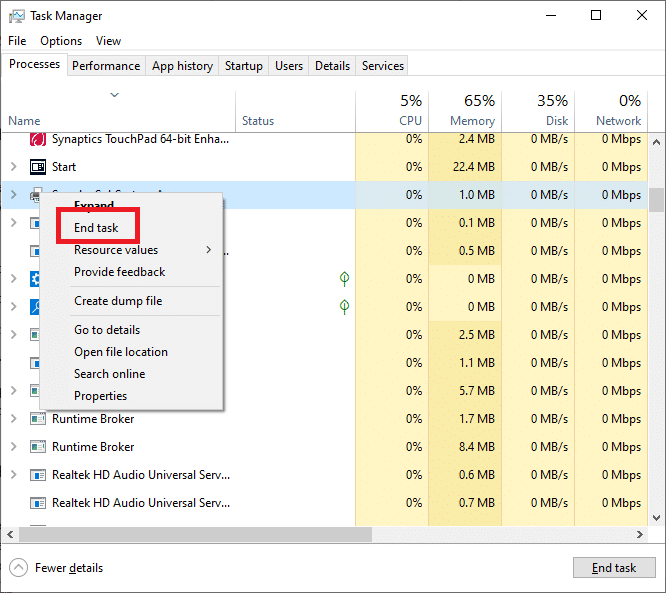
4.退出任務管理器應用程序。
另請閱讀:修復 Windows 10 上的計算機聲音太低
方法 7:運行 SFC 掃描
系統文件檢查器或 SFC 是一個非常有用的工具,可以掃描損壞的文件並修復這些文件。
要運行 SFC 掃描,只需仔細按照以下說明進行操作:
1. 在Windows 搜索欄中搜索命令提示符。 右鍵單擊搜索結果中的命令提示符,然後選擇以管理員身份運行,如圖所示。
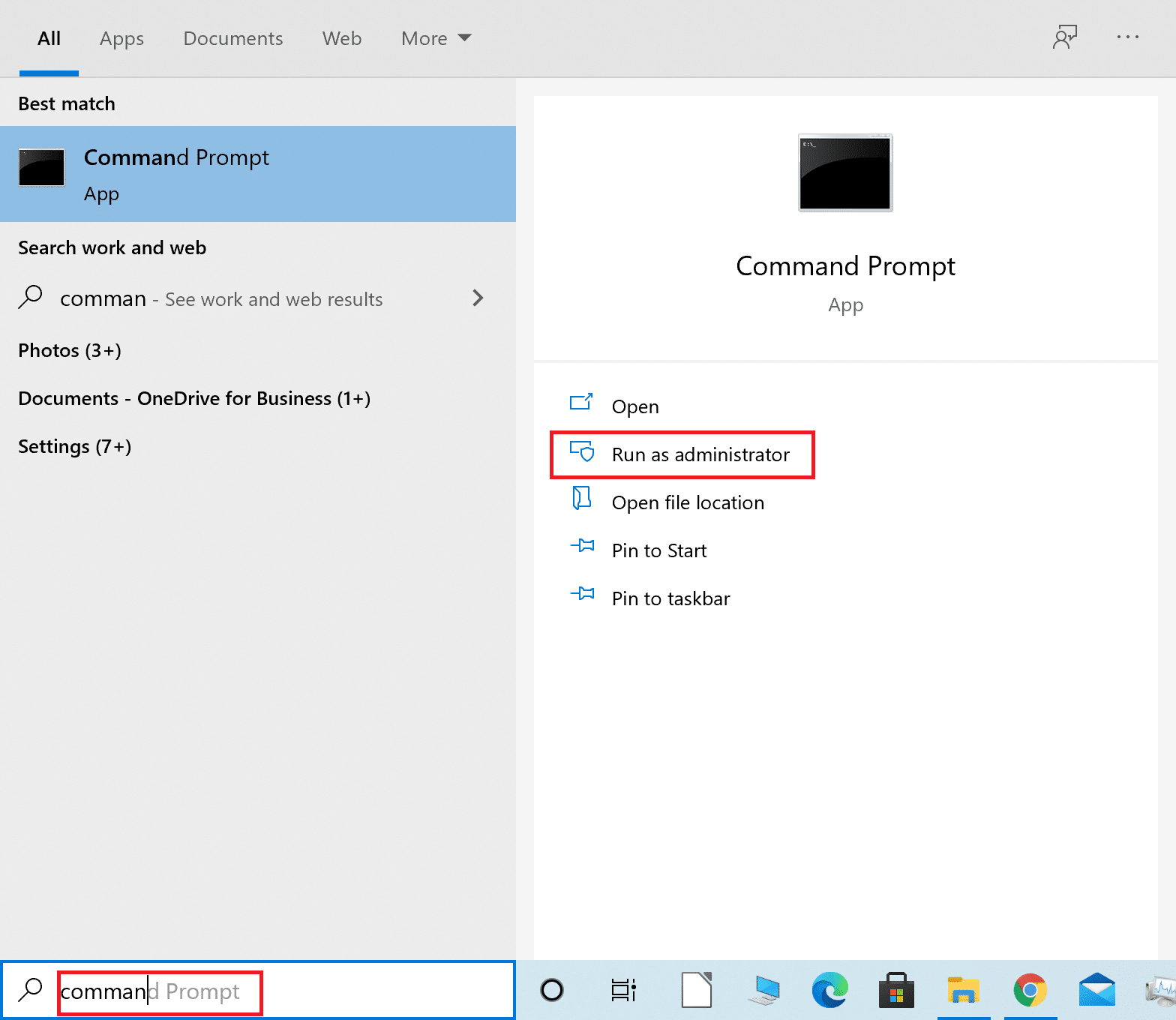
2. 要進行 SFC 掃描,請執行以下命令: sfc /scannow 。 如圖所示鍵入它,然後按 Enter鍵。
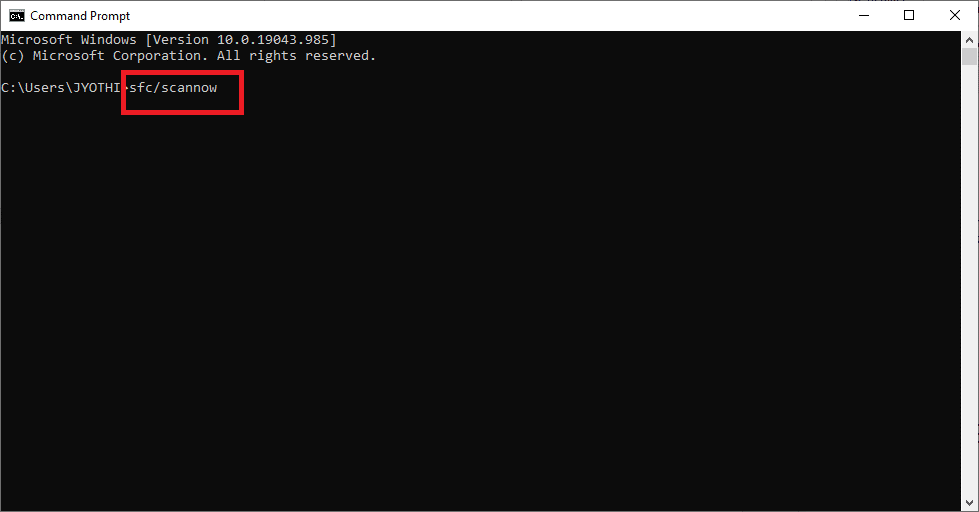
SFC 命令將開始分析您的計算機是否存在損壞或丟失的系統文件。
注意:確保不要中斷此過程並等待掃描完成。
常見問題 (FAQ)
問:如何讓我的音量圖標重新出現在屏幕上?
1. 在任務欄右擊後選擇屬性。
2. 在任務欄中,搜索自定義按鈕並單擊它。
3. 彈出新窗口時,導航至音量圖標>顯示圖標和通知。
4. 現在單擊“確定”退出“屬性”窗口。
您將在任務欄中找到音量圖標。
受到推崇的:
- 如何修復 Google Chrome 中沒有聲音的問題
- 修復 Windows 10 任務欄中缺少音量圖標的問題
- 如何修復 Windows 10 中的音頻卡頓
- Twitch VOD 下載指南
我們希望本指南對您有所幫助,並且您能夠修復 Volume Mixer 無法在 Windows 10 上打開的問題。 讓我們知道哪種方法最適合您。 如果您對本文有任何疑問/評論,請隨時將它們放在評論部分。
